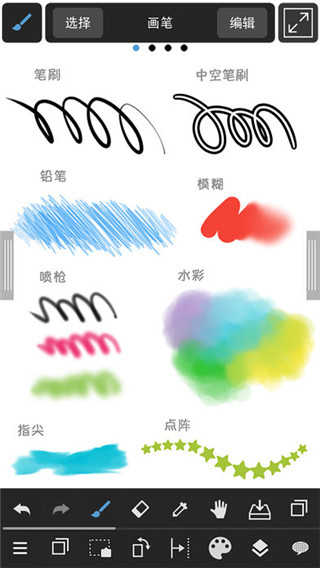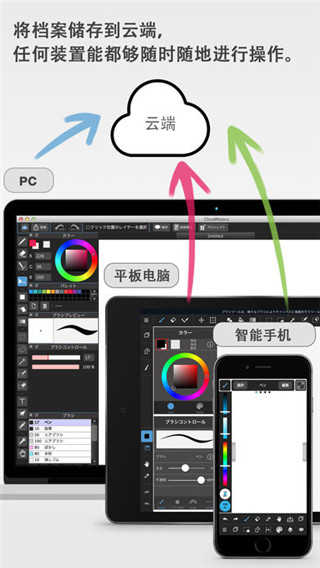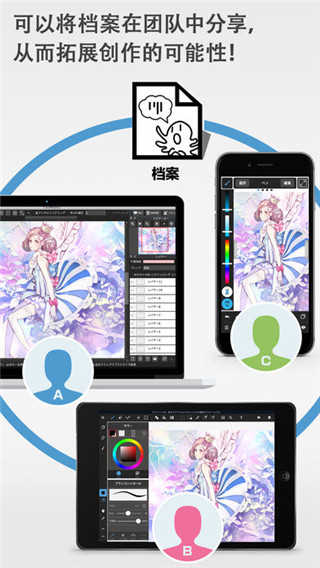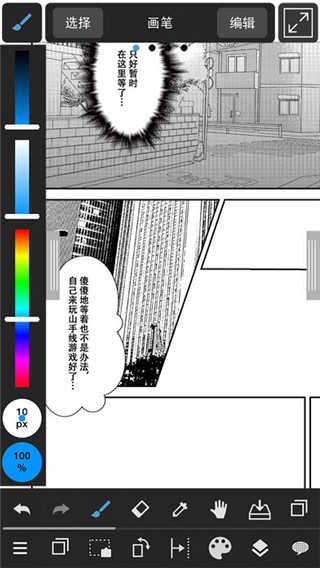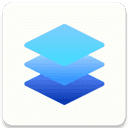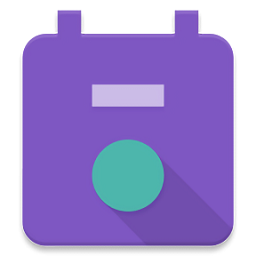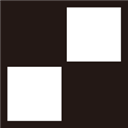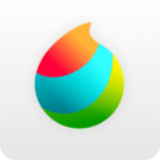
- 类型:手机应用
- 版本:25.2
- 平台:软件
- 更新时间:2023-05-17 15:46:26
- 大小:46.99MB
- 厂商:暂无
MediBang Paint绘图工具漫画制作
MediBang Paint是一款免费的绘图软件,该软件具有丰富的绘图工具和素材库,让用户可以轻松地绘制漫画、插图、绘画等不同类型的作品。软件界面简洁易用,适合新手和专业人士使用。MediBang Paint 还支持多人协作,用户可以与其他用户一起创作作品。而且支持Windows/Mac/iPad/iPhone/Android等多种平台,所有的使用装置都可以成为创作的画布,无论何时何地,都可轻松作画。
MediBang Paint软件特点
1、只需一步智能手机,无论何时何地,随意绘制插画漫画!
有着能与PC版相媲美的丰富功能,是全球功能最多的绘图APP。
简洁明了的手机操作界面。可快速更改颜色,笔刷尺寸。
HSV型调色器,能更直观的选择,变更颜色。
2、顶级舒适的绘画感
免费使用100种以上笔刷
钢笔、喷枪、铅笔、水彩、指尖、G笔尖、圆笔尖、旋转对称、中空笔、毛笔、平笔3、圆笔、亚克力、学生笔尖、D笔尖、绘图笔、软粉笔,除此之外,还有一撇就能画出沙拉的超高人气复合笔刷,丰富多彩的笔刷齐聚一堂。
用手指绘图也可画出绘图笔的强制淡入/淡出效果。
能够使用图片制作自己的原创笔刷。当然复合笔刷也能自行制作!
4、智能手机支持笔压感应!
iPhone 6s/ 6s Plus 等对应 3D touch 功能的客户端,能够画出感应笔压的线条。
5、可以获得更加丰富的素材。而且全部是免费!
超过1000种网点素材,全部免费使用!
从主流派到个性派,在我们准备的丰富素材里,一定可以找到您想要的。
这里还为您准备好了丰富的街道交通工具等背景素材,复杂的背景制作也可以变得轻松无比。
单击网点素材就可以粘贴在画布上,而且也可以自由更改角度倍率位置。
6、使用漫画用字体使您的作品更加漫画化。
使用字体种类的不同,会使漫画画风也会变得完全不同。
在MediBang Paint中,您可以免费使用20种font works提供的漫画家专用字体。
您一定可以找到最符合您创作人物的感情场景的字体。
7、麻烦的分割漫画格操作变得简单
只要一直拖动鼠标就可以马上将漫画格分割。
您还可以将漫画格进行变形或是上色。
8、轻松绘画,毫无压力
界面极其简洁。
非常适合初次创作插画漫画的APP。
您可以自定义快捷键,提升绘画效率。
9、以压倒性的高效率来绘制更加优美的插画漫画作品
设透视效果功能,可轻松绘制背景。
还可修正因手震引起的线条紊乱。
10、可以简单修改想要修改的部分
可以使用图层来进行分别绘制操作后,再整合成画。
将头发和脸部等分别放置在不同图层,就可在不影响脸部细节的前提下改变发型或是发色。
11、可以将照片转换成底稿进行绘画
在照片上建立图层后,只要描摹原有图像就可以画出背景和人物。
尚未习惯漫画插画制作的入门者,也可以轻松绘画增进技能。
12、可在云端管理资料
绘制好的插画,漫画可存储在运管并进行管理。即使出现设备故障,资料也安全稳妥。
资料存储在云端,就不会占用设备的存储空间。
13、可管理漫画页面
可跨页显示,轻松设想漫画完成态。
14、迅速设置至熟悉的环境
PC版『MediBang Paint Pro』的笔刷/素材/调色板设定和笔刷/素材的预设值也可由云端同步。
15、即使不在一起也可以共同创作
邀请好友组建团队后,即使分隔两地也可共同创作插画漫画。
发挥每个人的长处,更能创作出魅力无限的作品。
16、将自己的作品公开给更多人阅读评论
只要注册(免费)插画漫画投稿网站「MediBang!」,就可简单投稿自己的作品。
17、细微的操作也可以轻松完成
点击一下即可全屏显示即使小屏幕的智能手机也可进行精细操作。
18、不用担心各种意外状况
APP本身具有自动备份功能,即使绘图时遇到突发情况,后续作画时也可从断开处继续绘画,安心百分百!
MediBang Paint软件使用教程
我们在手机上面打开该软件,来到首页,我们选择新建画布。
来到新建画布页面,我们可以点击编辑画布的尺寸,然后点击制作即可。
画布建立之后,我们可以看到中间就是绘画区域了,我们用两支手指同时向外或者向内就可以放大缩小画布了。
我们看到手机界面的上方有一排工具栏,下图都对工具有所标注。
我们向左滑动出现另外的工具,下图对工具也有所标注。
然后我们来看下方的一排小工具,第一个是抖动修正,我们绘画的时候可以让线条变流畅,然后后面就是五种辅助参考线了。
我们来看一下下方的工具,第一排的两个是撤回和前进,然后后面的就是颜色和饱和度了,接着就是清除图层和放大,最后就是保存按钮了。
最后看一下最顶端的功能了,第一个就是主菜单,里面有保存等选项。
第二个就是旋转画布的选项了。
然后后面的三个分别是选择、旋转等选选项,我们需要注意的就是图层这个选项了。
MediBang Paint怎么连感压笔?
1、可以在绘画界面中进行设定,在指令栏(图像左侧)点击压感笔图标,点击后界面中会出现压感笔设置面板。
2、压感笔设置面板出现后,请点击“尚未连接压感笔”。
3、当面板上方显示“连接装置中”后,请将压感笔放在附近。
4、无法正常连接时,可以调节压感笔的按钮来尝试解决。
5、连接成功后,“尚未连接压感笔”部分会显示出压感笔的名称,压感笔图标也会相应发生变化。
更新日志
v25.2版本
1、防手震校正最大值可调至20
- 厂商:暂无
- 包名:com.medibang.android.paint.tablet
- 版本:25.2
- MD5值:A8BA30519ABE59B4B235F3E1B83F6829